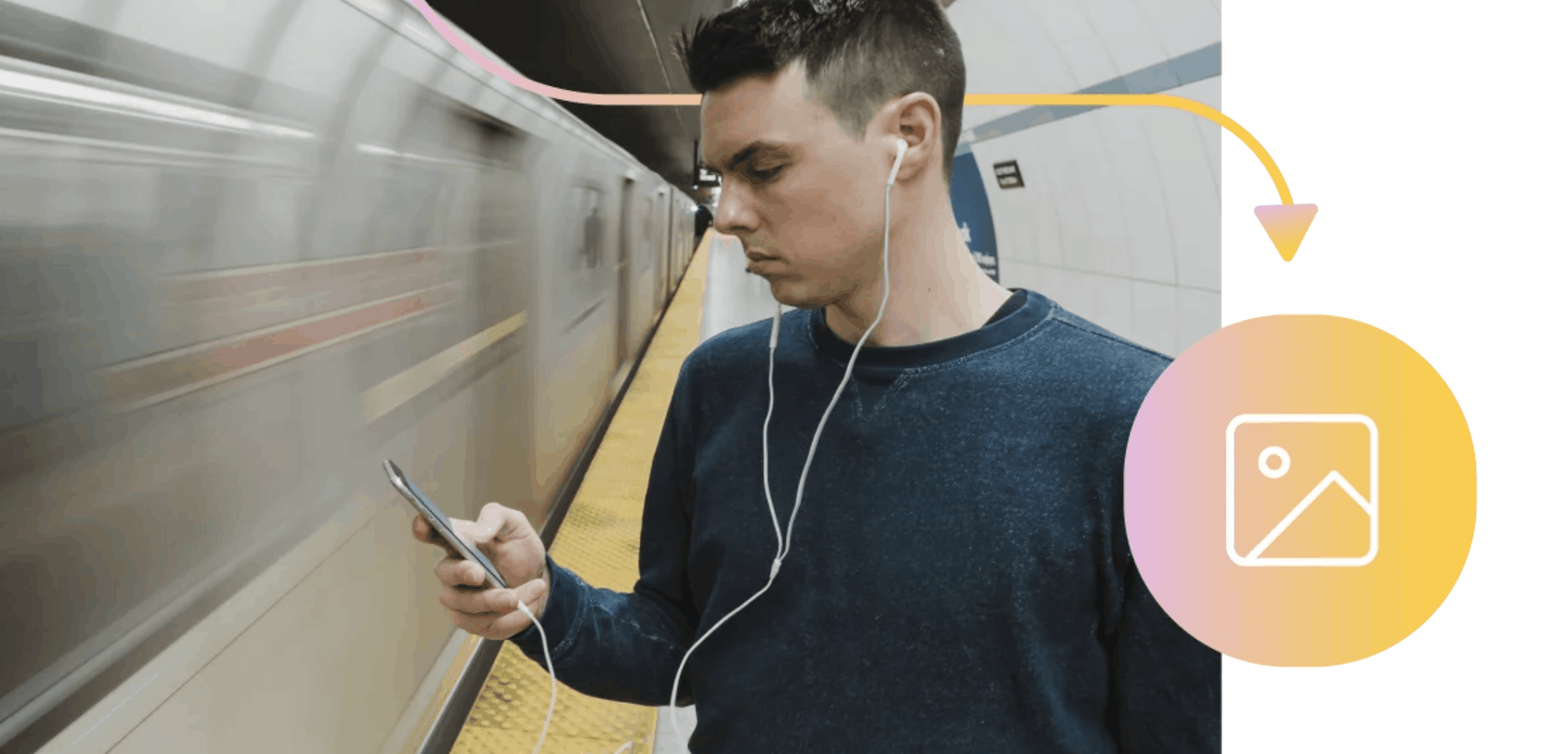
假設您是一家露營用品公司,並且正在通過ManyChat出售一款超讚的便攜式露營凳。在設置ManyChat廣告系列時,您使用了幾個不同流程和流程步驟中的照片。現在,您要用新圖片更新流程。通常,您必須跟踪每張照片並一張一張地更新。
這可能是一個繁瑣的任務。如果有更簡單的方法,那豈不是很好嗎?好消息。我們正在啟動動態圖像塊,以幫助您在ManyChat 廣告系列和流程中快速更新和管理圖像。
現在,您可以插入圖像URL,而不是每次都上傳圖像。這不僅使構建流程更快(減少了下載、上傳和文件管理),而且還使您只需單擊一下即可輕鬆地在多個位置更新照片。
動態圖像可以幫助您:
- 跨多個步驟替換同一圖像,或一次完成所有流程
- 自動將商品圖片與Shopify商店或網站同步
- 使用客戶的選擇(例如喜歡的顏色)發送最相關的照片
一次更新多個步驟或流程中的圖像
快速更新多個斑點中的單個圖像的最簡單方法是將動態圖像與Bot字段結合在一起。
如果您不記得,則Bot字段是自定義字段,它們在整個流程中保持一致。當您將Bot Field插入消息中時,它像[First Name]一樣充當變量,只是在用戶之間保持一致。
因此,當您更新漫遊器字段時,它會立即針對每個訂閱者在您放置它的所有消息中進行更改。您可以從設置→自定義字段更新Bot字段。
要更改上方的凳子圖像,您只需更新以下字段的“值”:
為什麼這麼厲害?
通過更改Bot字段的值,您可以在放置的每個位置更新圖像的URL,從而在ManyChat中立即進行更改。
保持圖片與您的網站或Shopify商店一致
如果您在Bot字段中使用與在網站上相同的圖像URL,則更新網站上的圖像會自動在您的所有聊天營銷工作中進行更改。只需確保將新圖像上傳到相同的URL。
這是一個使用WordPress更新同一URL的圖像的示例。
如果您已將Shopify商店與ManyChat集成在一起,則只要您對Shopify目錄進行更改,它將自動更新用於產品目錄或廢棄購物車回收卡畫廊之類的Shopify圖像URL。
為每個購物者定製圖像
假設我們很棒的露營凳有多種有趣的顏色可供選擇。作為銷售流程的一部分,您可以詢問客戶他們最喜歡的顏色是什麼。
使用動態圖像選項,我們可以確保他們看到的凳子與他們選擇的顏色匹配。
在這裡,我們將使用“自定義用戶字段”來根據客戶的顏色選擇來修改網站上顯示的圖像。
因此,如果購物者選擇“藍色”作為其最喜歡的顏色,我們可以將其保存到“自定義字段”的“最喜歡的顏色”中,並使用它來更新圖像URL,以便顯示藍色凳子。如果其他客戶改用“黃色”,他們會看到黃色。
典型的替代方法是為每個客戶選擇構建特定的消息步驟,最終可能會導致難以管理的大流量。
使用動態圖像可以使您的流程更加簡單和井井有條,特別是如果您有很多選擇的話。
我們希望此更新可以節省您的時間,並使構建和維護聊天營銷策略更加容易。
如果您喜歡此更新,並希望更頻繁地聽到更多更新,請註冊The Chat,以每月獲悉最新消息!
Source: https://manychat.com/blog/
